在现今数字化时代,腾讯会议成为了许多企业和个人进行远程会议的首选工具,在参与会议时,有时候我们需要记录下会议的音频内容以便后续回顾或整理。而使用手机录制腾讯会议音频则成为了一种方便快捷的方式。下面将介绍腾讯会议手机版如何进行录屏录音的操作步骤,让您能够轻松地记录下重要的会议内容。
腾讯会议手机版录屏录音操作步骤
具体步骤:
1.打开手机,在手机桌面上找到“腾讯会议”应用软件图标,点击打开腾讯会议。
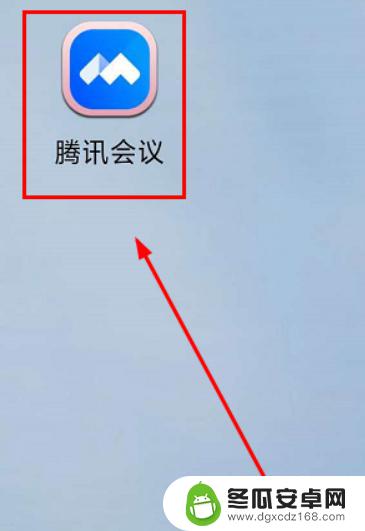
2.进入腾讯会议软件,点击进入视频会议界面。点击“加入会议”或进入“快速会议”。
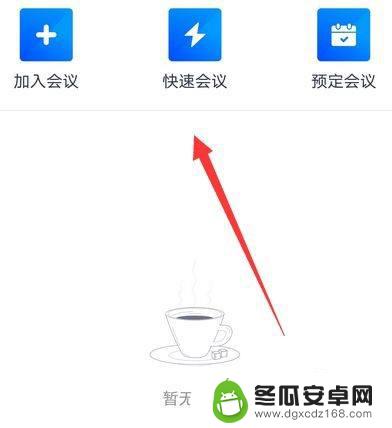
3.进入会议后,用手机自带的录屏录音功能对腾讯会议的会议进行录屏录音。下滑手机屏幕,找到页面右上角的倒三角图标,点击打开下拉选项列表。
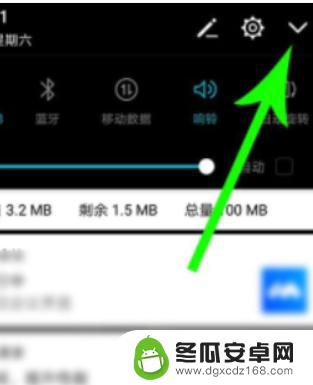
4.在下拉选项列表中,找到并点击“屏幕录制”。倒计时3秒后,系统会开始录制屏幕视频,对会议进行录屏录音。
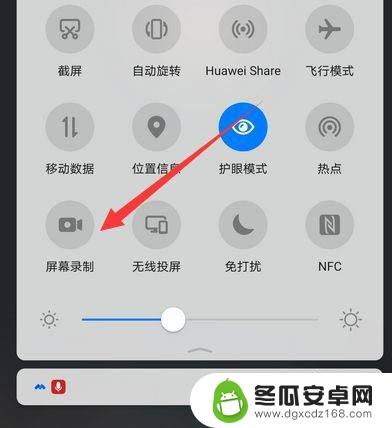
5.不想录制或会议介绍时,在页面上方找到并点击“结束”。即可结束录屏录音,完成对会议的录屏录音,录制的视频将保存在手机相册中。
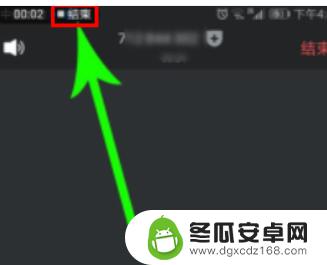
以上就是关于手机怎样录制腾讯会议音频的全部内容,有出现相同情况的用户就可以按照小编的方法了来解决了。










